 Для открытия окна «Вычисление
выражения»
Для открытия окна «Вычисление
выражения»В ходе выполнения программы в пошаговом режиме существует возможность вычисления значений переменных, массивов, выражений в специальном окне «Вычисление выражения».
 Для открытия окна «Вычисление
выражения»
Для открытия окна «Вычисление
выражения»
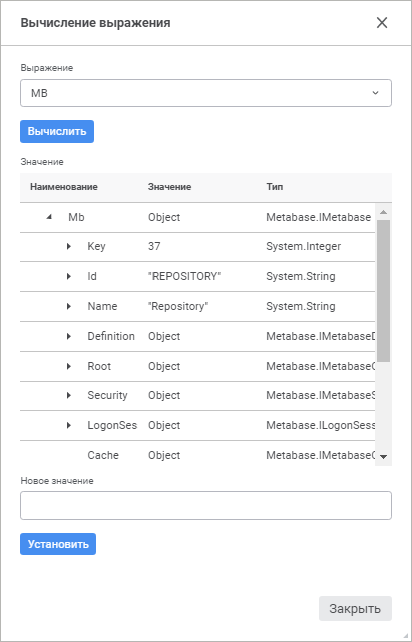
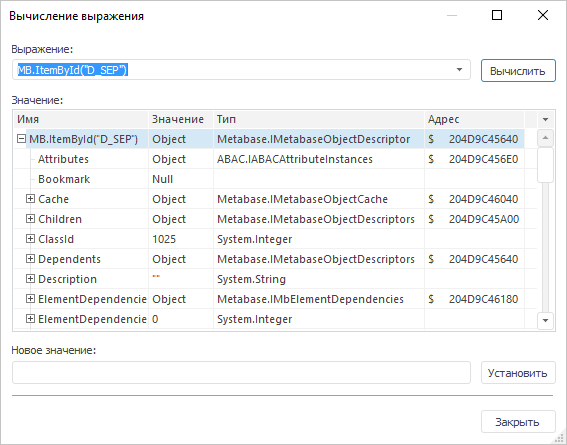
В поле «Выражение» отображается текст вычисляемого выражения. В комбинированном списке будут содержаться двадцать последних вычисленных выражений. При открытии окна в данное поле будет подставляться переменная, на которой установлен курсор в окне макроса, либо выражение, выделенное в окне макроса. В других случаях будет подставляться последнее вычисленное выражение, содержащееся в списке.
При первом открытии окна будет осуществлён автоматический расчёт указанного выражения. Результат вычисления будет представлен в виде дерева, содержащего все свойства объекта, их значения и тип данных. Для свойств, которые в свою очередь возвращают другой объект, также отображается физический адрес в памяти компьютера. Глубина иерархии вычисления любого свойства равна семи уровням. При изменении текста в поле «Выражение» для расчета новых значений необходимо нажать кнопку «Вычислить».
Для свойств объекта, доступных на запись, есть возможность изменить значение. Для этого необходимо в поле «Новое значение» указать соответствующие данные и нажать кнопку «Установить». При двойном щелчке по какому-либо свойству в области «Значение», значение данного свойства автоматически подставляется в поле «Новое значение».
Для просмотра информации о каком-либо объекте необходимо отметить соответствующую переменную или блок кода в тексте программы и вызвать окно «Вычисление выражения» одним из вышеперечисленных способов, либо в открытом окне «Вычисление выражения» ввести в поле ввода имя объекта и нажать кнопку «Вычислить» или клавишу ENTER на клавиатуре.
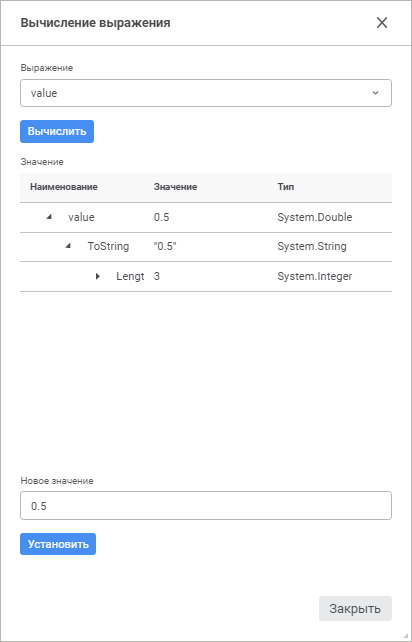
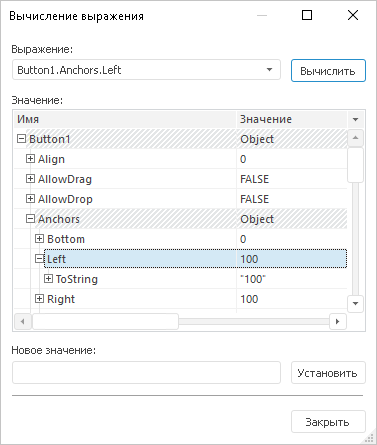
Для просмотра информации о массивах, матрицах и коллекциях, унаследованных от интерфейсов IList и IDictionary, необходимо отметить соответствующую переменную в тексте программы и вызвать окно «Вычисление выражения» одним из вышеперечисленных способов, либо в открытом окне «Вычисление выражения» ввести в поле ввода имя соответствующей переменной и нажать кнопку «Вычислить». После этого будет выведено окно просмотра значений массива.
Если в окне просмотра значений массива нажать на кнопку «Просмотр выражения», то будет выведено окно с параметрами массива.
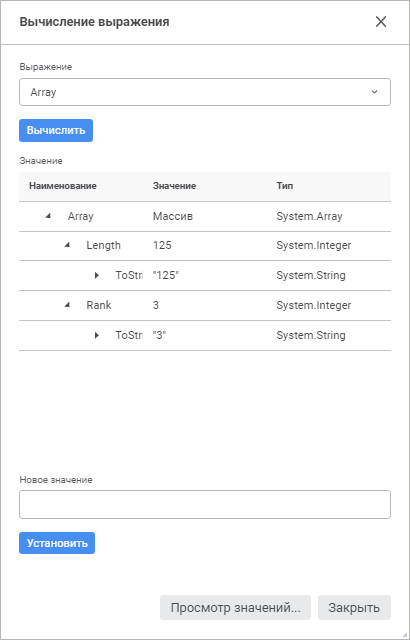
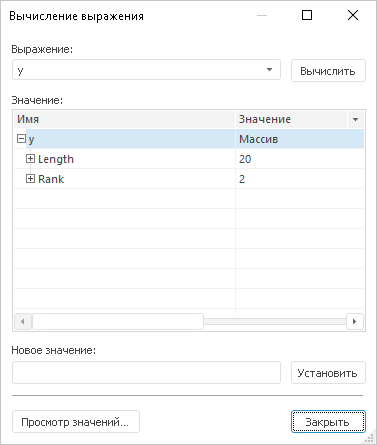
Кнопка «Просмотр значений» позволяет перейти обратно к окну просмотра значений массива.
Для просмотра элементов массива нажмите кнопку «Просмотр значений». После чего будет открыто окно «Просмотр массива <наименование массива>».
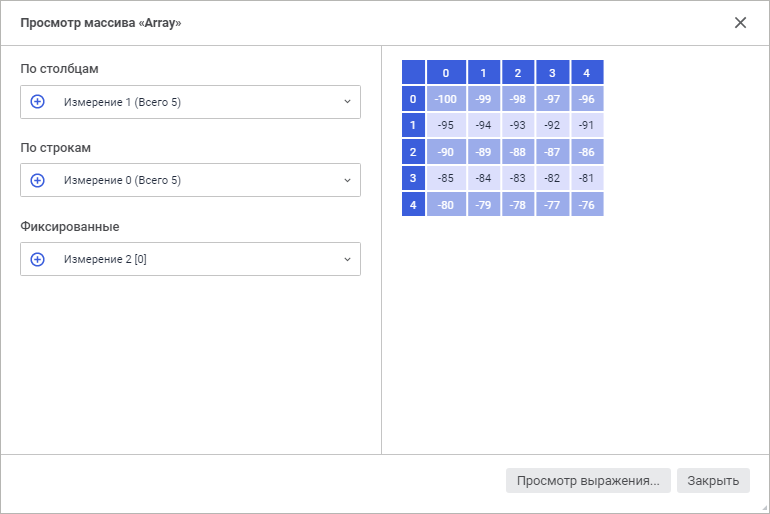
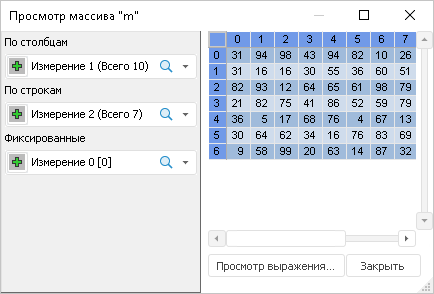
В левой части окна отображается список всех измерений массива. По умолчанию в измерениях, расположенных по строкам и столбцам, отмечены все элементы. В фиксированных измерениях отмечены первые элементы.
Для изменения расположения измерения зажмите кнопку мыши на пиктограмме в левой части и перетащите измерение в определенную область с помощью механизма Drag&Drop.
Для просмотра выражения и открытия окна «Вычисление выражения» нажмите кнопку «Просмотр выражения».
Для изменения значения элемента массива выберите один из способов:
в окне «Вычисление выражения»:
Укажите элемент массива в поле «Выражение». Для этого выполните одно из действий:
выделите элемент массива в тексте приложения и откройте окно «Вычисление выражения». Элемент массива будет подставлен автоматически;
введите элемент массива вручную.
Укажите новые данные в поле «Новое значение».
Нажмите кнопку «Установить».
в окне «Просмотр массива <наименование массива>»:
Выполните одно из действий:
дважды щёлкните по значению элемента в массиве;
выделите значение элемента и нажмите клавишу F2.
Нажмите клавишу ENTER. При необходимости нажмите клавишу ESC для возврата старого значения.
После выполнения действий значение элемента массива будет изменено.
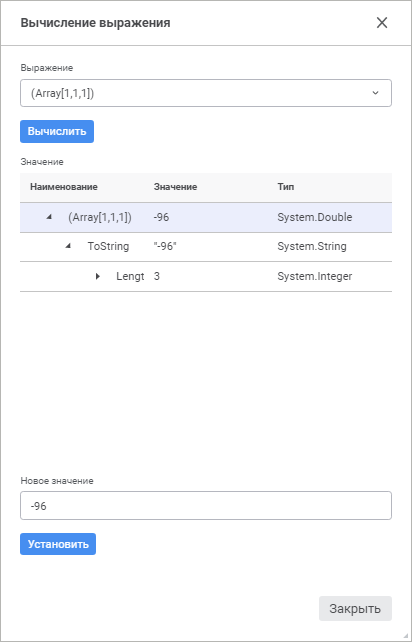
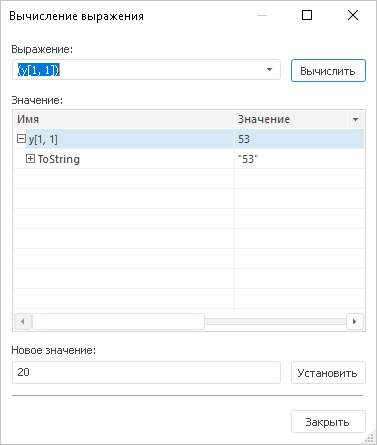
См. также: